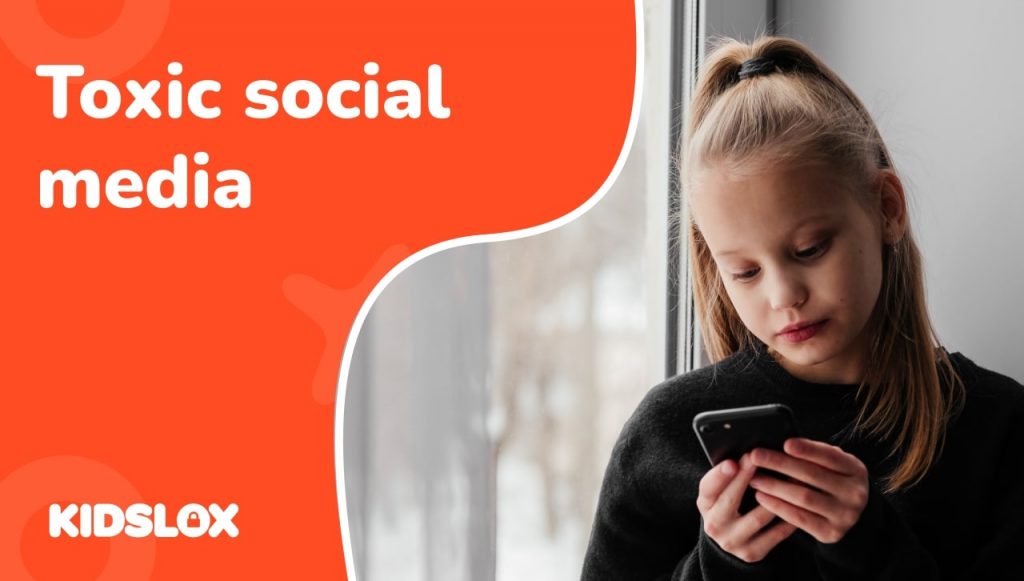Suchen Sie nach Möglichkeiten, um zu verhindern, dass Ihre Kinder auf Inhalte auf YouTube zugreifen? Erfahren Sie, wie Sie YouTube auf Geräten und online blockieren, um die Sicherheit Ihrer Familie zu gewährleisten.
Möchten Sie Videos auf YouTube blockieren? Haben Sie Kinder unter 18 Jahren, die Ihr Telefon oder Tablet verwenden? Oder vielleicht möchten Sie einfach vermeiden, Inhalte auf YouTube zu sehen, die Sie als anstößig oder verstörend empfinden könnten.
Was auch immer Ihre Gründe sein mögen, es gibt effektive Möglichkeiten, Videos über die YouTube-App zu blockieren.
Heutzutage ist es schwierig, beim Surfen im Internet nicht auf fragwürdige Inhalte zu stoßen.
Tatsächlich kann es so aussehen Schädliche Inhalte lauern an jeder Ecke. Glücklicherweise können Sie mit ein paar einfachen Schritten Ihre Familie vor diesen Inhalten schützen – oder ihre Gefährdung dadurch zumindest begrenzen.
Wenn Sie ein Kind unter 13 Jahren haben, ist das Blockieren von Videos auf YouTube möglicherweise eine kluge Idee. Es gibt verschiedene Möglichkeiten, Videos auf YouTube zu blockieren, die einfach einzurichten sind und Ihr Kind davor schützen, Videos zu sehen, die Sie für unangemessen halten. Nach der Sperrung ist es für Ihr Kind oder andere Familienmitglieder schwierig, die Sperre wieder aufzuheben.
Beachten Sie, dass das Blockieren von Videos auf YouTube nicht bedeutet, dass sie niemals fragwürdige Inhalte auf der Website sehen werden. Es gibt immer noch riskante Suchbegriffe und Kanäle, die Ihrem Kind Zugang zu schädlichem Material verschaffen könnten.
Auch wenn das Blockieren von Videos auf YouTube die Bekanntheit verringern kann, sollten Sie dennoch wachsam bleiben, was Ihr Kind online tut.
In diesem Artikel erfahren Sie, wie Sie Videos auf YouTube auf der Hauptseite und in der App der Plattform blockieren. Wir beantworten viele häufig gestellte Fragen, unter anderem zum Blockieren von Videos, Kanälen und Suchergebnissen.
Was ist YouTube?
YouTube ist eine Video-Sharing-Website, die im Jahr 2005 gegründet wurde. Menschen können YouTube nutzen, um Bildungs-, Musik-, Parodie-, Nachrichtenvideos und mehr zu teilen. Im Jahr 2021 lag der Durchschnitt von YouTube bei über 2,3 Milliarden Nutzer pro Monat und einen Umsatz von fast 20 Milliarden US-Dollar.
Im letzten Jahrzehnt hat sich die Qualität der Videos auf YouTube dramatisch weiterentwickelt. Als es zum ersten Mal erstellt wurde, posteten viele Benutzer selbstgemachte Videos oder Amateurvideos. Heutzutage stammen einige der beliebtesten und angesagtesten Videos von großen Unternehmen und Medienunternehmen weltweit.
Mit der Verbreitung hochwertiger, professioneller Inhalte ist jedoch auch eine Kehrseite einhergegangen. Wenn Sie auf YouTube nach der neuesten Berichterstattung oder sogar Filmtrailern suchen, kann Ihr Kind unerwünschten Inhalten und Nacktheit ausgesetzt sein, ohne dass Sie es merken.
Der Kontakt mit diesen potenziell anstößigen Inhalten kann dazu führen, dass man stundenlang online verbringt, was für die Entwicklung eines Kindes niemals gut ist. Darüber hinaus sind auf YouTube Verschwörungstheorien und falsche Informationen zu finden, die zu weiterer Verwirrung und Fehlinformationen führen.
Nicht nur Kinder unter 13 Jahren benötigen möglicherweise Anleitung, wenn es darum geht, Videos auf YouTube zu blockieren. Sogar Erwachsene könnten davon profitieren, wenn sie weniger Zugang zu bestimmten Arten von Inhalten hätten, die harmlos erscheinen, sie aber emotional belasten oder andere Probleme in ihrem Leben verursachen könnten.
Warum sollte ich Videos auf YouTube blockieren?
Es gibt viele Gründe, warum Sie Videos auf YouTube blockieren möchten:
1. Schützen Sie Ihre Kinder online
YouTube ist eine der beliebtesten Seiten im Internet. Viele Kinder haben das Gefühl, sie müssten auf YouTube gehen, um mit ihren Freunden und Gleichaltrigen auf dem Laufenden zu bleiben.
Leider kann es schwierig sein, auf dieser Website geeignete Inhalte zu finden. Filme, Musikvideos, TV-Sendungsausschnitte und mehr können jederzeit von jedem angesehen werden. Es gibt auch eine Vielzahl von YouTube-Kanälen, die für Kinder unter 13 Jahren zu potenziellen Problemen führen können.
2. Verhindern Sie, dass an öffentlichen Orten unangemessene Sprache gehört wird
Haben Sie schon einmal ein Video angeschaut und dabei unerwartet ein Schimpfwort gehört? Das könnte peinlich sein und möglicherweise sogar dazu führen, dass andere Menschen Sie negativ betrachten.
Viele Videos auf YouTube enthalten Obszönitäten und andere potenziell anstößige Wörter oder Bilder.
Das Blockieren bestimmter Arten von Inhalten auf Geräteebene schützt Sie davor, Suchergebnisse und Kanäle moderieren zu müssen. Dies ist besonders an öffentlichen Orten nützlich, an denen sich viele Menschen aufhalten, beispielsweise in der Arztpraxis oder im Lebensmittelgeschäft.
3. Verhindern Sie, dass Kinder altersgemäße Videos ansehen
Hunderttausende Lehrvideos auf YouTube vermitteln Kindern im Alter von fünf bis 13 Jahren Mathematik, Naturwissenschaften, Ingenieurwesen und mehr.
Das Problem besteht darin, dass Kinder bei aktivierter Suchfunktion versuchen können, diese Lehrvideos zu finden, und dabei auf Videos stoßen, die für ihr Alter ungeeignet sind.
Das Blockieren von Videos auf YouTube macht es für diese Kinder unmöglich, versehentlich darauf zuzugreifen. Darüber hinaus können Sie bestimmte Suchbegriffe blockieren, damit Ihr Kind nicht mit Google nach seinen Lieblingsfilmen oder -fernsehsendungen suchen kann.
4. Vermeiden Sie unerwünschte politische oder religiöse Inhalte
YouTube ist in Kanäle unterteilt, die nach dem Benutzer organisiert werden, der sie erstellt hat. Viele dieser Kanäle sind darauf ausgelegt, einen bestimmten Standpunkt zu vertreten oder eine Agenda zu fördern.
Beispielsweise gibt es ganze Kanäle, die bestimmten Weltanschauungen und Religionen gewidmet sind und von überall auf YouTube problemlos abgerufen werden können. Ebenso gibt es Kanäle, die sich auf Politik konzentrieren und kontroverse Themen diskutieren oder bestimmte Ideen vorantreiben.
Eltern können den Umgang mit unerwünschtem Material einschränken, indem sie Videos auf App-Ebene blockieren. Das Blockieren dieser Art von Inhalten hilft Eltern, zu verhindern, dass sie ihnen unkontrolliert ausgesetzt werden.
5. Reduzieren Sie die Bildschirmzeit
Das Filtern von YouTube-Videos auf App-Ebene ist eine der besten Möglichkeiten, die Zeit zu reduzieren oder zu überwachen, die Ihr Kind auf seinem Gerät verbringt. Es gibt viele Apps Damit können Sie Grenzwerte festlegen, damit Kinder ihr Telefon, Tablet oder ein anderes internetfähiges Gerät nicht übermäßig nutzen.
Die Bildschirmzeit für Kinder unter 13 Jahren nimmt weiter zu. Auch wenn ein Kind viele Vorteile hat, wenn es ein Telefon besitzt, ist es wichtig, dass es nicht zu viel Zeit mit seinem Gerät verbringt. Das Blockieren von YouTube-Videos kann die Versuchung für Kinder verringern, ihre persönlichen Geräte übermäßig zu nutzen.
Mit der Verbreitung digitaler Bildungstools gestatten viele Eltern ihren Kindern den Besitz intelligenter Geräte, um mit ihren Klassenkameraden mithalten zu können. Daher verbringen Kinder im schulpflichtigen Alter möglicherweise zu viel Zeit auf YouTube, um im Unterricht die Nase vorn zu haben.
Das Blockieren von Videos in der App bedeutet, dass Ihr Kind nicht auf Inhalte zugreifen kann, ohne dass Sie davon erfahren, und ermöglicht Ihnen außerdem, den Überblick darüber zu behalten, wie viel Zeit es jeden Tag damit verbringt, YouTube anzusehen.
Was können Sie also tun, um sicherzustellen, dass die Zeit Ihres Kindes auf YouTube sicher ist? Es ist einfacher als Sie denken!
Eine Anleitung zum Blockieren von Videos in der YouTube-App
Google bietet eine Funktion, mit der Benutzer die Anzeige von Videos, Kanälen und Suchergebnissen blockieren können, wenn die App auf einem Android- oder iOS-Gerät ausgeführt wird. Die folgenden Schritte zeigen Ihnen, wie Sie diese Funktion verwenden, um unerwünschtes Material zu entfernen.
In diesem Leitfaden erfahren Sie, wie Sie Videos auf YouTube und in der YouTube-App effektiv blockieren.
So blockieren Sie unangemessene Inhalte auf YouTube
Bevor wir uns mit gerätespezifischen Funktionen befassen, schauen wir uns zunächst an, wie man Videos auf YouTube blockiert. Dies ist eine der sichersten verfügbaren Optionen, da unerwünschte Inhalte entfernt werden, bevor sie auf Ihr Gerät gelangen. Sie können Kanäle und Suchergebnisse auch blockieren.
Deaktivieren der Suchfunktion
Zunächst sollten Sie die Suchfunktion deaktivieren, damit Benutzer nicht nach etwas suchen können, nach dem sie nicht suchen sollten. Google bietet eine schnelle und einfache Möglichkeit, die Suchfunktion zu deaktivieren. Sie müssen dies jedoch tun, bevor Sie sich bei der YouTube-App anmelden, wenn Sie diese Methode verwenden möchten.
Wenn Sie ein Android-Gerät verwenden:
Starten Sie Ihre Einstellungen-App > suchen Sie in der Liste der Apps nach „YouTube“ > wählen Sie die YouTube-App aus > suchen Sie in der Liste der Einstellungen nach „Blockieren“ und wählen Sie sie aus.
Scrollen Sie nach unten, bis Sie den Abschnitt „Suchen“ finden, und deaktivieren Sie das Kontrollkästchen neben „Suche zulassen“. Dadurch wird die gesamte Suche in der YouTube-App deaktiviert, sodass Ihr Kind nicht mit Google nach unangemessenem Material suchen kann.
Wenn Sie ein iOS-Gerät verwenden:
Starten Sie die App „Einstellungen“, navigieren Sie zu „Allgemein“ > „iPhone-Speicher“, wählen Sie die YouTube-App aus und klicken Sie auf „App löschen“.
Wiederholen Sie diesen Vorgang jedes Mal, wenn Sie auf die YouTube-App zugreifen und die Suche wieder aktivieren möchten.
Deaktiviere Autoplay
Eine der besten Möglichkeiten, die Bildschirmzeit zu verkürzen, besteht darin, die automatische Wiedergabe für Videos zu deaktivieren. Diese Funktion beginnt automatisch mit der Wiedergabe des nächsten empfohlenen Videos, was dazu führen kann, dass mehrere Videos nacheinander abgespielt werden. Google bietet eine schnelle Möglichkeit, die automatische Wiedergabe auf Android-Geräten zu deaktivieren, indem Sie einige Änderungen in den Einstellungen vornehmen.
Wenn Sie ein Android-Gerät verwenden:
Starten Sie Ihre Einstellungen-App > suchen Sie in der Liste der Apps nach „YouTube“ > wählen Sie die YouTube-App aus > wählen Sie die Registerkarte „Allgemein“ > suchen Sie in der Liste der Einstellungen nach „Autoplay“ und deaktivieren Sie es.
Mit dieser Funktion können Benutzer jeweils nur ein Video laden, sodass Kinder nicht mehr Material als nötig ausgesetzt werden.
[Banner-ID=”8904″]
[Banner-ID=”8902″]
Sicher auf YouTube suchen
Sobald Sie Videos, Kanäle oder Suchergebnisse blockiert haben, sollten Sie Ihre Sucheinstellungen ändern. Auf diese Weise kann Ihr Kind YouTube für entsprechendes Material nutzen, kann aber nicht auf Inhalte für Erwachsene zugreifen, indem es falsche Schlüsselwörter eingibt.
Wenn Sie ein Android-Gerät verwenden:
Starten Sie Ihre Einstellungen-App > suchen Sie in der Liste der Apps nach „YouTube“ > wählen Sie die YouTube-App aus > wählen Sie die Registerkarte „Allgemein“ > suchen Sie in der Liste der Einstellungen nach „Sichere Suche“ und aktivieren Sie sie.
Wenn Sie ein iOS-Gerät verwenden:
Starten Sie „Einstellungen“ > wählen Sie „Allgemein“ > tippen Sie auf „Einschränkungen“ > geben Sie einen Passcode für Einschränkungen ein, wenn Sie dazu aufgefordert werden > scrollen Sie nach unten, um YouTube zu finden und wählen Sie es aus > schalten Sie „Sichere Suche“ ein.
Diese Funktion filtert unangemessene Inhalte heraus, wenn Benutzer auf YouTube nach Videos suchen. Eltern können bestimmte Wörter auch blockieren, indem sie sie im Abschnitt „Einschränkungen“ des Menüs „Einstellungen“ hinzufügen.
Google stellt eine Liste unangemessener Begriffe zur Verfügung, die bei der Suche auf YouTube nicht verwendet werden können, bietet jedoch keine erweiterten Filteroptionen, sodass Eltern möglicherweise zusätzliche Schritte unternehmen sollten.
Wenn Sie weitere Informationen zu diesen Einschränkungen wünschen, wenden Sie sich bitte an Ihren Diensteanbieter.
So blockieren Sie Autoplay-Videos im YouTube-Browser
Einer der Gründe, warum Sie Videos auf YouTube blockieren möchten, ist die automatische Wiedergabe. Autoplay startet automatisch ein Video, wenn die App oder der Browser es lädt, was ablenken und störend sein kann, wenn die Lautstärke Ihres Telefons oder Tablets hoch ist.
Das Blockieren von Autoplay-Videos ist einfach und kann auf App-Ebene erfolgen. In dieser Anleitung erfahren Sie, wie Sie die automatische Wiedergabe auf einem iOS- und Android-Gerät und Browser deaktivieren:
- Öffnen Sie die YouTube-App auf Ihrem Android- oder iOS-Gerät
- Melden Sie sich ggf. bei Ihrem Konto an
- Tippen Sie oben auf dem Bildschirm auf Ihr Profilsymbol
- Scrollen Sie nach unten und tippen Sie unter „Allgemeine Kontoeinstellungen“ auf „Einstellungen“.
- Wählen Sie im sich öffnenden Menü die Option „Wiedergabe“.
- Suchen Sie nach Autoplay-Videos
- Wählen Sie neben „Videos automatisch abspielen“ die Option „Aus“.
- Scrollen Sie nach unten und tippen Sie unter Videoempfehlungen auf „Immer bei automatischer Wiedergabe abspielen“.
- Wählen Sie „Aus“ aus der Liste, die rechts angezeigt wird
- Tippen Sie zweimal auf den Zurück-Pfeil oben links auf Ihrem Bildschirm, um zu Ihrer Bibliothek zurückzukehren
Wenn Sie die automatische Wiedergabe von Videos deaktivieren, wechselt Ihr Bildschirm nicht automatisch zu einem anderen Video, nachdem Sie das aktuelle Video beendet haben. Das bedeutet, dass Sie mehr Kontrolle darüber haben, welche Inhalte in der YouTube-App und im Browser zum Ansehen verfügbar sind.
Ohne die Möglichkeit, einfach von Video zu Video zu wechseln, können Sie außerdem verhindern, dass Sie auslösenden Inhalten ausgesetzt werden – sei es durch die Videos selbst oder durch die Werbung, die davor und danach abgespielt wird.
So blockieren Sie YouTube-Kanäle auf dem Computer
Für diejenigen, die Videos hauptsächlich auf einem Computer ansehen, ist es wichtig zu wissen, wie man YouTube-Kanäle blockiert.
Durch das Blockieren eines Kanals wird die Wahrscheinlichkeit verringert oder ganz eliminiert, dass Inhalte von unerwünschten Quellen angezeigt werden, sei es über deren Namen in den Suchergebnissen oder über vorgeschlagene Videos, nachdem Sie ein Video beendet haben.
Das Blockieren eines Kanals ist einfach und kann über den YouTube-Browser erfolgen. In dieser Anleitung erfahren Sie, wie Sie einen YouTube-Kanal in Chrome, Firefox, Edge und Safari blockieren:
- Öffnen Sie den Webbrowser Ihrer Wahl
- Navigieren Sie zu www.youtube.com
- Melden Sie sich bei Bedarf an
- Geben Sie Schlüsselwörter ein oder suchen Sie in der Suchleiste oben nach beliebigen Kanälen
- Klicken Sie auf ein Video, um es zu öffnen und anzusehen
- Navigieren Sie zurück zur Suchleiste oben, wenn Sie mit der Wiedergabe eines bestimmten Videos fertig sind
- Geben Sie „Kanal:“ gefolgt vom Namen des Kanals ein, den Sie blockieren möchten, und drücken Sie dann die Eingabetaste
- Wählen Sie neben dem Namen des Kanals „Blockieren“ oder „Aus Liste entfernen“ aus
Wenn Sie einen YouTube-Kanal blockieren, sehen Sie in Ihrem YouTube-Browser oder in Ihrer YouTube-App keine Inhalte dieser Quelle mehr. Dies bedeutet, dass Sie vermeiden können, Inhalte von Kanälen mit anstößigen Namen und solchen, die Gewalt und andere unangemessene Themen fördern, anzusehen.
So blockieren Sie Videos in der YouTube-App
Einer der Gründe, warum Sie Videos auf YouTube blockieren möchten, sind die Suchergebnisse. Es kann sein, dass Sie nicht möchten, dass Ihre Kinder Inhalte sehen, z. B. solche von seltsamen oder anstößigen Konten.
Das Blockieren der Anzeige bestimmter Videos in den Suchergebnissen ist einfach und kann entweder über eine App oder einen Browser erfolgen:
- Öffnen Sie die YouTube-App auf Ihrem Android- oder iOS-Gerät
- Melden Sie sich ggf. bei Ihrem Konto an
- Tippen Sie oben auf dem Bildschirm auf Ihr Profilsymbol
- Scrollen Sie nach unten und tippen Sie unter „Allgemeine Kontoeinstellungen“ auf „Einstellungen“.
- Wählen Sie im sich öffnenden Menü die Option „Suchen“ aus
- Suchen Sie in den Sucheinstellungen nach SafeSearch
- Aktivieren Sie SafeSearch, um sicherzustellen, dass in Ihren Suchergebnissen keine unangemessenen Videos angezeigt werden
- Scrollen Sie nach unten und tippen Sie auf „Inhalte für Erwachsene einschränken“ unter „Kindersicherung“, um zu verhindern, dass Inhalte für Erwachsene in Ihren Suchergebnissen angezeigt werden
- Aktivieren Sie „Inhalte für Erwachsene beschränken“, um alle Konten oder Kanäle mit anstößigen Namen oder anderen Inhalten zu entfernen, die Ihre Kinder möglicherweise nicht sehen sollen
Sie können sicherstellen, dass Ihre Kinder keine unangemessenen Inhalte sehen, indem Sie die Anzeige von Videos in den Suchergebnissen blockieren. Dies bedeutet, dass sie bei der Nutzung von YouTube sicher sind und sich keine Sorgen machen müssen, dass sie auf etwas Aufregendes oder Unproduktives stoßen.
So blockieren Sie Videos auf Smart TV
Wenn Sie über ein Smart-TV mit der YouTube-App verfügen, unterscheidet sich das Blockieren von Videos möglicherweise geringfügig vom Blockieren auf Mobilgeräten oder Computern. Die Schritte ähneln jedoch dem Blockieren von Videos auf anderen Geräten:
- Öffnen Sie die YouTube-App auf Ihrem Smart-TV
- Melden Sie sich ggf. bei Ihrem Konto an
- Suchen Sie nach Videos, die Sie blockieren möchten, und wählen Sie dann eines zum Abspielen aus
- Drücken Sie die Menütaste auf Ihrer Fernbedienung oder Ihrem Telefon, während Sie das Video ansehen
- Wählen Sie im angezeigten Menü die Option „Dieses Video blockieren“ oder „Videos mit diesem Namen blockieren“.
- Wählen Sie „Bestätigen“, um zu verhindern, dass dieses Video und alle anderen zukünftigen Inhalte von Ihrem Konto blockiert werden.
*Hinweis* Dadurch wird nur das spezifische Video blockiert, nicht der Kanal, von dem es stammt. Um einen YouTube-Kanal auf Smart TV zu blockieren, wählen Sie unter dem Titel des Videos die Option „Zusätzliche Ergebnisse blockieren“ anstelle von „Dieses Video blockieren“.
So blockieren Sie Videos von einem bestimmten Kanal
Wenn Ihre Kinder häufig Videos von einem bestimmten Kanal ansehen, möchten Sie möglicherweise Videos von diesem Kanal blockieren. Dadurch wird sichergestellt, dass sie keine Inhalte von einem bestimmten Konto sehen, und kann dazu beitragen, dass sie bei der Nutzung von YouTube sicher sind. Glücklicherweise ist das Blockieren von Kanälen von einem YouTube-Konto aus einfach:
- Öffnen Sie die YouTube-App auf Ihrem Android- oder iOS-Gerät
- Melden Sie sich ggf. bei Ihrem Konto an
- Suchen Sie nach Videos, die Sie für einen bestimmten Kanal blockieren möchten, und wählen Sie dann eines zum Abspielen aus
- Drücken Sie die Menütaste auf Ihrer Fernbedienung oder Ihrem Telefon, während Sie das Video ansehen
- Wählen Sie im angezeigten Menü die Option „Dieses Video blockieren“ oder „Videos mit diesem Namen blockieren“.
- Wählen Sie „Hinzufügen“, um zu verhindern, dass dieses Video und alle anderen zukünftigen Inhalte von Ihrem Konto blockiert werden. *Hinweis* Dadurch wird nur das spezifische Video blockiert, nicht der Kanal, von dem es stammt. Um einen YouTube-Kanal auf einem Smart-TV zu blockieren, wählen Sie unter dem Titel des Videos die Option „Zusätzliche Ergebnisse blockieren“ anstelle von „Dieses Video blockieren“.
Darüber hinaus können Sie Kanäle blockieren, indem Sie auf www.youtube.com gehen und sich bei Ihrem Konto anmelden, wenn Sie auf Ihrem Smart-TV noch keins eingerichtet haben. Suchen Sie dann nach dem Kanal, den Sie blockieren möchten, und wählen Sie ihn auf der Ergebnisseite aus. Scrollen Sie als Nächstes zum Ende der Profilseite und klicken Sie auf „Diesen Kanal blockieren“.
So beschränken Sie YouTube auf dem iPad
Der Aufstieg des virtuellen Lernens hat YouTube bei Pädagogen, Bibliothekaren und Eltern beliebt gemacht.
Dies bedeutet jedoch auch, dass es schwierig sein kann, die Inhalte zu überwachen, denen Ihre Kinder ausgesetzt sind, wenn sie YouTube auf einem iPad nutzen. Ohne entsprechende Einschränkungen kann es passieren, dass Kinder unangemessene Videos, Kanäle oder Suchergebnisse durchsuchen.
Glücklicherweise können Sie YouTube auf Ihrem iPad einschränken, um Ihrem Kind das Durchsuchen von Videos zu ermöglichen, die seinem Alter entsprechen.
- Öffnen Sie die Einstellungen auf Ihrem iPad
- Wählen Sie Einschränkungen aus
- Tippen Sie auf Einschränkungen aktivieren
- Legen Sie einen Passcode fest, der erforderlich ist, um Änderungen an den Einschränkungseinstellungen vorzunehmen
- Scrollen Sie nach unten, bis Sie unter „Zulässige Inhalte“ „YouTube“ sehen, und schalten Sie es aus
- Berühren Sie „Deaktivieren“ auf dem nächsten Bildschirm, der angezeigt wird
*Hinweis* Wenn Sie bestimmte Inhalte auf YouTube zulassen müssen, können Sie spezifische Einschränkungen für die App einrichten. Beispielsweise könnten Sie Inhalte mit der Altersfreigabe „G“ zulassen, aber alle Videos mit nicht jugendfreien Themen blockieren.
Wenn Sie wissen möchten, wie Sie YouTube auf der iPad-Safari einschränken können, können Sie dies auch tun, indem Sie die Ausnahmen für Websites in Ihren Einschränkungen-Einstellungen ändern.
So blockieren Sie YouTube-Videos besser mit Kidslox
Bei so vielen Möglichkeiten, auf YouTube-Videos zuzugreifen und mit ihnen zu interagieren, kann es schwierig sein, zu bestimmen, was altersgerecht ist.
Kidslox vereinfacht den Prozess jedoch, indem es Eltern und Lehrern die Überwachung der YouTube-Aktivitäten erleichtert.
Kidslox-Software soll Eltern Sicherheit geben, indem es über das Internet zugängliche Smartphones, Tablets und Computer blockiert. Dies schränkt den Zugriff auf unangemessene Videos ein und ermöglicht Kindern die sichere Nutzung von Geräten.
Benutzer können bis zu zehn Geräte mit einem einzigen Kidslox-Konto verbinden, sodass Eltern die Aktivitäten ihrer gesamten Familie gleichzeitig überwachen können. Sobald eine Verbindung zu Kidslox besteht, können die Kindersicherungen des Geräts auf der Ebene einzelner Geräte gesteuert werden.
Kidslox bietet Familien mehrere Funktionen, die Kinder und andere online schützen:
- Blockieren Sie YouTube und YouTube Kids vollständig von Kindergeräten
- Sperren Sie den eingeschränkten Youtube-Modus auf dem Gerät Ihres Kindes auf „Ein“.
- Legen Sie Zeitlimits für die Nutzung und den Zugriff auf YouTube fest
- Legen Sie geplante Nutzungszeiten für YouTube und andere Apps fest
Wenn Sie steuern können, welche Inhalte sich Kinder auf YouTube ansehen, ist es einfacher zu überwachen, was sie finden. Kidslox vereinfacht den Prozess für Eltern und macht die Bildschirmzeit mit der Familie zu einer großartigen Lernmöglichkeit!
Weitere Informationen zum Blockieren von Videos mit Kidslox finden Sie hier unsere FAQ’s.